Microsoft Edge에서 시작 메뉴에 웹 페이지를 추가하는 방법
항상 메모리에서 찾을 수있는 특정 웹 페이지가 있지만 특정 사이트에 액세스 할 수있는 훨씬 효과적인 방법은 주소를 어딘가에 저장하는 것입니다. 한 가지 옵션은 페이지를 북마크하거나 즐겨 찾기로 저장하는 것입니다. 그러면 나중에 해당 페이지를 방문하기 위해 링크를 클릭하기 만하면됩니다.
그러나 Microsoft Edge에서 웹 페이지를 저장하는 또 다른 옵션은 시작 메뉴에 고정하는 것입니다. 그런 다음 시작 메뉴에서 해당 타일을 클릭하여 Edge에서 해당 페이지를 찾아서 열 수 있습니다. 아래의 튜토리얼은 방문하는 페이지에서이 작업을 수행하는 방법을 보여줍니다.
Microsoft Edge 및 Windows 10을 사용하여 웹 페이지를 시작 메뉴에 고정
이 문서의 단계는 특정 웹 페이지를 시작 메뉴에 고정 할 수있는 Microsoft Edge 웹 브라우저의 기능을 사용하는 방법을 보여줍니다. 시작 메뉴는 프로그램을 시작하기 위해 클릭하는 화면의 왼쪽 하단에있는 Windows 로고입니다. 시작 메뉴에 고정한 웹 페이지는 시작 메뉴 오른쪽의 타일 가운데 메뉴 하단에 있습니다.
1 단계 : Microsoft Edge 웹 브라우저를 엽니 다.
2 단계 : 시작 메뉴에 고정하려는 웹 페이지를 탐색하십시오.
3 단계 : 창의 오른쪽 상단에서 설정 및 기타 버튼을 선택합니다.

4 단계 : 이 페이지를 시작에 고정 옵션을 선택하십시오.
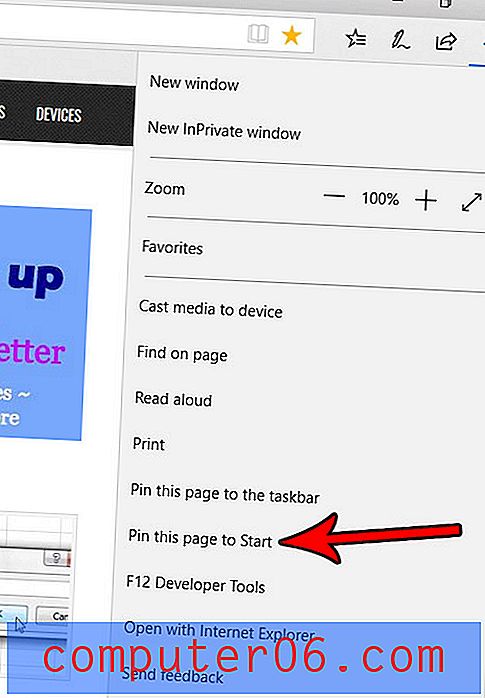
5 단계 : 예 버튼을 클릭하여 웹 페이지의 타일을 시작 메뉴에 추가 할 것임을 확인합니다.
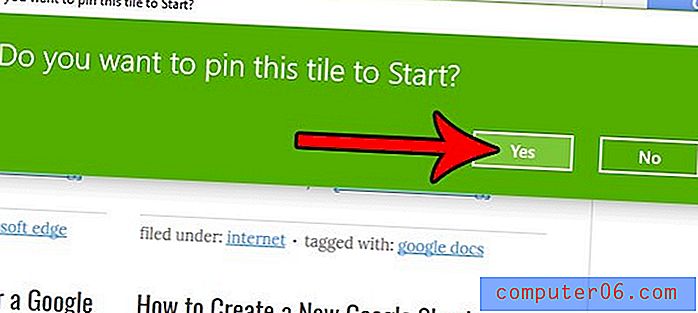
시작 메뉴의 맨 아래로 스크롤하면 아래 그림과 같이이 웹 페이지의 타일을 볼 수 있습니다.
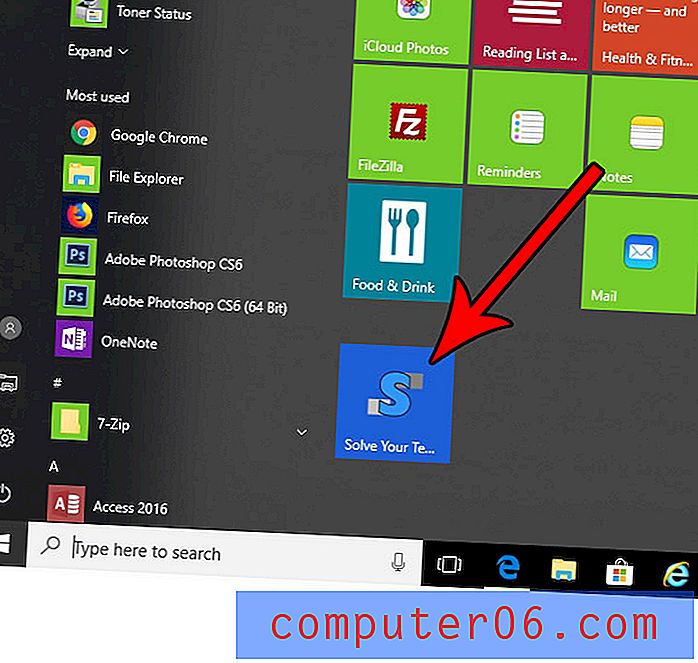
타일을 클릭하고 원하는 경우 시작 메뉴의 다른 위치로 타일을 드래그 할 수 있습니다.
Microsoft Edge가 현재 페이지가 아닌 특정 페이지를 열도록 하시겠습니까? 선택한 특정 웹 페이지에서 Edge를 시작하는 방법을 알아보십시오.



